Slik overfører du kontakter fra Windows People App til Outlook

Det er en god praksis å holde alle kontakter og e-poster på ett sted. Det er hvor Microsoft Outlook finner sin sterke bruk. Programmet tillater lagring av alle e-post, kontakter, kalendere, osv. På ett sted på en organisert måte. Det er imidlertid en oppoverbakkeoppgave og absolutt ikke så lett som det høres ut. Migrering av kontakter fra Google, Yahoo eller andre er litt vanskelig. Når det er sagt, hva med kontaktene gjemmer seg i Folk App for Windows? Denne opplæringen går deg gjennom prosessen med å eksportere eller overføre kontakter fra Windows People App til Microsoft Outlook og forklarer hvordan du kan gjøre det på rask tid.
For enkelhets skyld bestemte jeg meg for å dekke emnet eksporterer eller migrerer kontakter fra People App til Outlook i 2 deler.
Del 1 - Konfigurere Outlook med din Live-konto / Folkets App fordi, som standard, bruker People-appen MS Live-kontoen du bruker til å logge inn på maskinen din, eller lagre Kontakter. Og Eksporter kontakter. Dette vil bli dekket i dag.
Del 2 - Importer kontakter til en annen konto i Outlook.
Overfør kontakter fra Folk App til Outlook
Åpne Outlook-app, klikk på Fil og velg Legg til kontoalternativ.
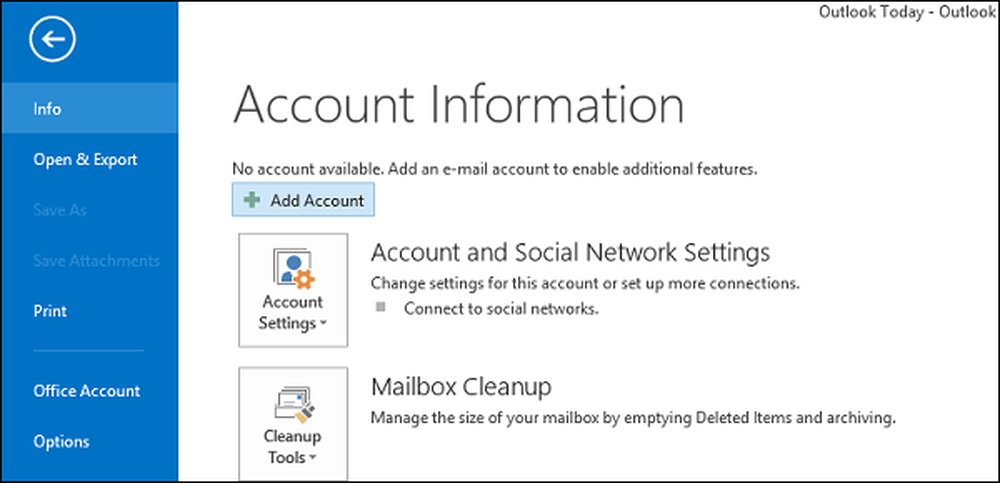
Neste, under Kontoinformasjon-delen til høyre, velg 'Legg til konto' og skriv inn den nødvendige informasjonen som kreves for å legge til en konto som, Navn, e-postadresse og passord. Hvis du trenger å konfigurere andre, merker du av i boksen "Manuell oppsett eller flere servertyper". Klikk deretter Neste for å fullføre prosessen.
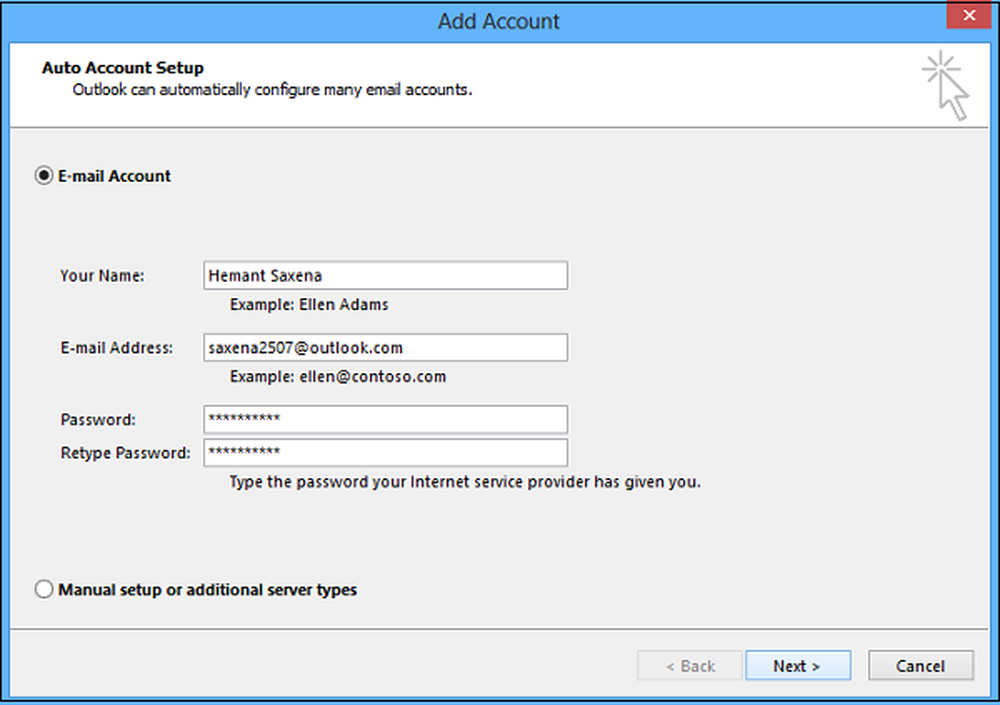
Kontakterne lagres i flere kontoer. Nå må du eksportere kontakter til Outlook. Hvordan gjør du det? Enkel, åpen IE-nettleser, logg inn på Outlook.com eller Live.com-nettsiden for egen brukerkonto.
I tilknytning til Outlook-ikonet kan du legge merke til en rullegardinpil. Klikk pilen og velg "People" fliser.
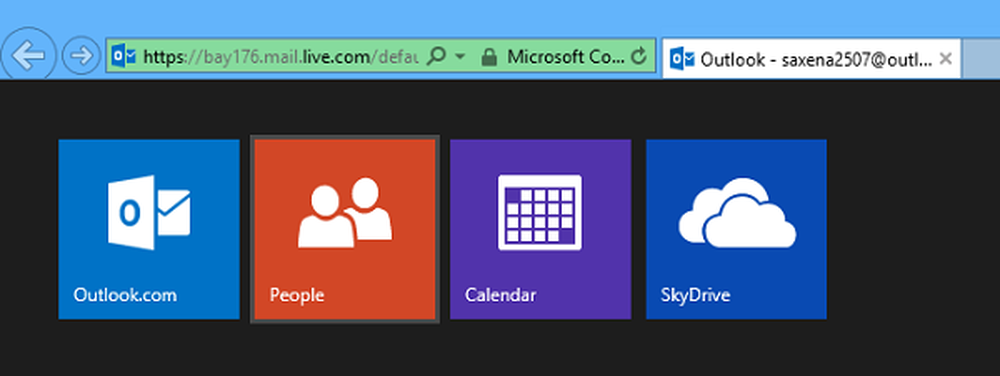
Deretter velger du 'Eksporter' under delen Administrer.

Velg Lagre fil og klikk OK. Lagre og last ned .csv-filen til skrivebordet ditt.
Neste trinn i prosedyre er å Importer kontakter til Outlook ved å følge instruksjonene. Dette er litt komplisert, men Microsoft klarer å forklare det godt med en fin oppskrivning. Denne prosessen gjør den andre delen av opplæringen vår som dekkes i morgen.



